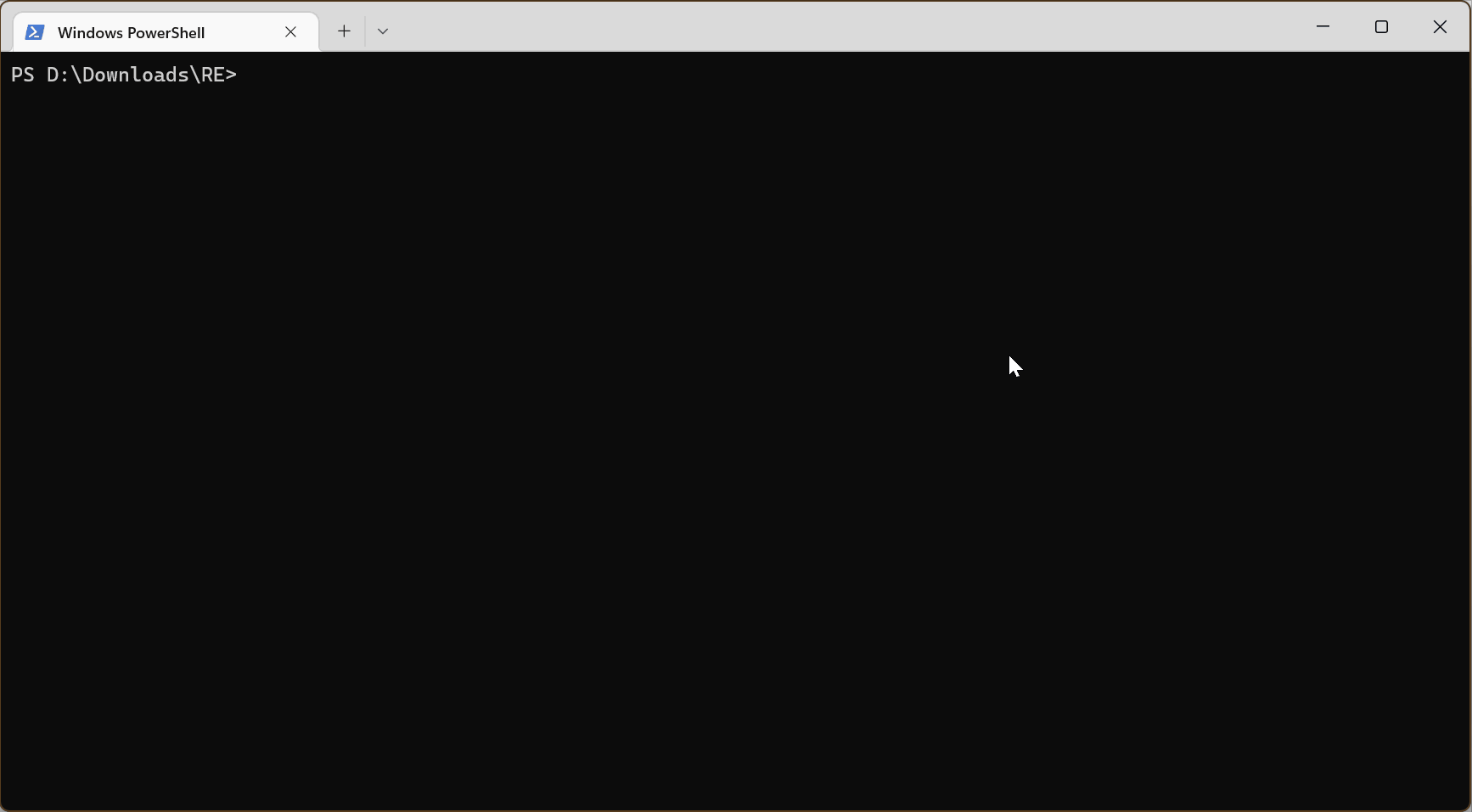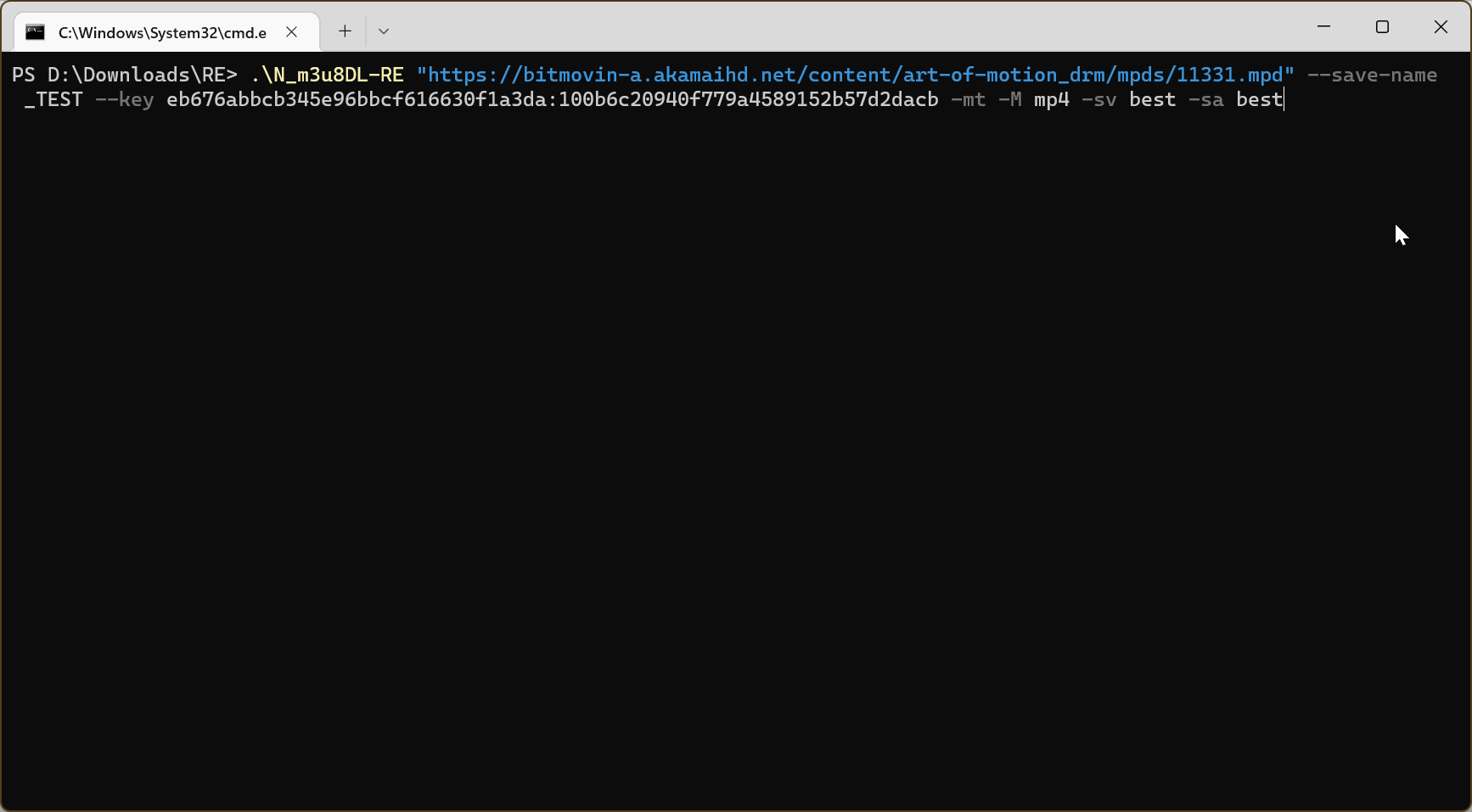|
|
||
|---|---|---|
| .github | ||
| img | ||
| src | ||
| .gitignore | ||
| LICENSE | ||
| README.md | ||
| TestStreams.md | ||
README.md
N_m3u8DL-RE
跨平台的DASH/HLS/MSS下载工具。支持点播、直播(DASH/HLS)。
遇到 BUG 请首先确认软件是否为最新版本(如果是 Release 版本,建议到 Actions 页面下载最新自动构建版本后查看问题是否已经被修复),如果确认版本最新且问题依旧存在,可以到 Issues 中查找是否有人遇到过相关问题,没有的话再进行询问。
版本较低的Windows系统自带的终端可能不支持本程序,替代方案:在 cmder 中运行。
Arch Linux 可以从 AUR 获取:n-m3u8dl-re-bin、n-m3u8dl-re-git
# Arch Linux 及其衍生版安装 N_m3u8DL-RE 发行版 (该源非本人维护)
yay -Syu n-m3u8dl-re-bin
# Arch Linux 及其衍生版安装 N_m3u8DL-RE 开发版 (该源非本人维护)
yay -Syu n-m3u8dl-re-git
命令行参数
Description:
N_m3u8DL-RE (Beta version) 20241201
Usage:
N_m3u8DL-RE <input> [options]
Arguments:
<input> 链接或文件
Options:
--tmp-dir <tmp-dir> 设置临时文件存储目录
--save-dir <save-dir> 设置输出目录
--save-name <save-name> 设置保存文件名
--base-url <base-url> 设置BaseURL
--thread-count <number> 设置下载线程数 [default: 本机CPU线程数]
--download-retry-count <number> 每个分片下载异常时的重试次数 [default: 3]
--http-request-timeout <seconds> HTTP请求的超时时间(秒) [default: 100]
--force-ansi-console 强制认定终端为支持ANSI且可交互的终端
--no-ansi-color 去除ANSI颜色
--auto-select 自动选择所有类型的最佳轨道 [default: False]
--skip-merge 跳过合并分片 [default: False]
--skip-download 跳过下载 [default: False]
--check-segments-count 检测实际下载的分片数量和预期数量是否匹配 [default: True]
--binary-merge 二进制合并 [default: False]
--use-ffmpeg-concat-demuxer 使用 ffmpeg 合并时,使用 concat 分离器而非 concat 协议 [default: False]
--del-after-done 完成后删除临时文件 [default: True]
--no-date-info 混流时不写入日期信息 [default: False]
--no-log 关闭日志文件输出 [default: False]
--write-meta-json 解析后的信息是否输出json文件 [default: True]
--append-url-params 将输入Url的Params添加至分片, 对某些网站很有用, 例如 kakao.com [default: False]
-mt, --concurrent-download 并发下载已选择的音频、视频和字幕 [default: False]
-H, --header <header> 为HTTP请求设置特定的请求头, 例如:
-H "Cookie: mycookie" -H "User-Agent: iOS"
--sub-only 只选取字幕轨道 [default: False]
--sub-format <SRT|VTT> 字幕输出类型 [default: SRT]
--auto-subtitle-fix 自动修正字幕 [default: True]
--ffmpeg-binary-path <PATH> ffmpeg可执行程序全路径, 例如 C:\Tools\ffmpeg.exe
--log-level <DEBUG|ERROR|INFO|OFF|WARN> 设置日志级别 [default: INFO]
--ui-language <en-US|zh-CN|zh-TW> 设置UI语言
--urlprocessor-args <urlprocessor-args> 此字符串将直接传递给URL Processor
--key <key> 设置解密密钥, 程序调用mp4decrpyt/shaka-packager/ffmpeg进行解密. 格式:
--key KID1:KEY1 --key KID2:KEY2
对于KEY相同的情况可以直接输入 --key KEY
--key-text-file <key-text-file> 设置密钥文件,程序将从文件中按KID搜寻KEY以解密.(不建议使用特大文件)
--decryption-engine <FFMPEG|MP4DECRYPT|SHAKA_PACKAGER> 设置解密时使用的第三方程序 [default: MP4DECRYPT]
--decryption-binary-path <PATH> MP4解密所用工具的全路径, 例如 C:\Tools\mp4decrypt.exe
--mp4-real-time-decryption 实时解密MP4分片 [default: False]
-R, --max-speed <SPEED> 设置限速,单位支持 Mbps 或 Kbps,如:15M 100K
-M, --mux-after-done <OPTIONS> 所有工作完成时尝试混流分离的音视频. 输入 "--morehelp mux-after-done" 以查看详细信息
--custom-hls-method <METHOD> 指定HLS加密方式 (AES_128|AES_128_ECB|CENC|CHACHA20|NONE|SAMPLE_AES|SAMPLE_AES_CTR|UNKNOWN)
--custom-hls-key <FILE|HEX|BASE64> 指定HLS解密KEY. 可以是文件, HEX或Base64
--custom-hls-iv <FILE|HEX|BASE64> 指定HLS解密IV. 可以是文件, HEX或Base64
--use-system-proxy 使用系统默认代理 [default: True]
--custom-proxy <URL> 设置请求代理, 如 http://127.0.0.1:8888
--custom-range <RANGE> 仅下载部分分片. 输入 "--morehelp custom-range" 以查看详细信息
--task-start-at <yyyyMMddHHmmss> 在此时间之前不会开始执行任务
--live-perform-as-vod 以点播方式下载直播流 [default: False]
--live-real-time-merge 录制直播时实时合并 [default: False]
--live-keep-segments 录制直播并开启实时合并时依然保留分片 [default: True]
--live-pipe-mux 录制直播并开启实时合并时通过管道+ffmpeg实时混流到TS文件 [default: False]
--live-fix-vtt-by-audio 通过读取音频文件的起始时间修正VTT字幕 [default: False]
--live-record-limit <HH:mm:ss> 录制直播时的录制时长限制
--live-wait-time <SEC> 手动设置直播列表刷新间隔
--live-take-count <NUM> 手动设置录制直播时首次获取分片的数量 [default: 16]
--mux-import <OPTIONS> 混流时引入外部媒体文件. 输入 "--morehelp mux-import" 以查看详细信息
-sv, --select-video <OPTIONS> 通过正则表达式选择符合要求的视频流. 输入 "--morehelp select-video" 以查看详细信息
-sa, --select-audio <OPTIONS> 通过正则表达式选择符合要求的音频流. 输入 "--morehelp select-audio" 以查看详细信息
-ss, --select-subtitle <OPTIONS> 通过正则表达式选择符合要求的字幕流. 输入 "--morehelp select-subtitle" 以查看详细信息
-dv, --drop-video <OPTIONS> 通过正则表达式去除符合要求的视频流.
-da, --drop-audio <OPTIONS> 通过正则表达式去除符合要求的音频流.
-ds, --drop-subtitle <OPTIONS> 通过正则表达式去除符合要求的字幕流.
--ad-keyword <REG> 设置广告分片的URL关键字(正则表达式)
--disable-update-check 禁用版本更新检测 [default: False]
--allow-hls-multi-ext-map 允许HLS中的多个#EXT-X-MAP(实验性) [default: False]
--morehelp <OPTION> 查看某个选项的详细帮助信息
--version Show version information
-?, -h, --help Show help and usage information
点击查看More Help
More Help:
--mux-after-done
所有工作完成时尝试混流分离的音视频. 你能够以:分隔形式指定如下参数:
* format=FORMAT: 指定混流容器 mkv, mp4
* muxer=MUXER: 指定混流程序 ffmpeg, mkvmerge (默认: ffmpeg)
* bin_path=PATH: 指定程序路径 (默认: 自动寻找)
* skip_sub=BOOL: 是否忽略字幕文件 (默认: false)
* keep=BOOL: 混流完成是否保留文件 true, false (默认: false)
例如:
# 混流为mp4容器
-M format=mp4
# 使用mkvmerge, 自动寻找程序
-M format=mkv:muxer=mkvmerge
# 使用mkvmerge, 自定义程序路径
-M format=mkv:muxer=mkvmerge:bin_path="C\:\Program Files\MKVToolNix\mkvmerge.exe"
More Help:
--mux-import
混流时引入外部媒体文件. 你能够以:分隔形式指定如下参数:
* path=PATH: 指定媒体文件路径
* lang=CODE: 指定媒体文件语言代码 (非必须)
* name=NAME: 指定媒体文件描述信息 (非必须)
例如:
# 引入外部字幕
--mux-import path=zh-Hans.srt:lang=chi:name="中文 (简体)"
# 引入外部音轨+字幕
--mux-import path="D\:\media\atmos.m4a":lang=eng:name="English Description Audio" --mux-import path="D\:\media\eng.vtt":lang=eng:name="English (Description)"
More Help:
--select-video
通过正则表达式选择符合要求的视频流. 你能够以:分隔形式指定如下参数:
id=REGEX:lang=REGEX:name=REGEX:codecs=REGEX:res=REGEX:frame=REGEX
segsMin=number:segsMax=number:ch=REGEX:range=REGEX:url=REGEX
plistDurMin=hms:plistDurMax=hms:for=FOR
* for=FOR: 选择方式. best[number], worst[number], all (默认: best)
例如:
# 选择最佳视频
-sv best
# 选择4K+HEVC视频
-sv res="3840*":codecs=hvc1:for=best
# 选择长度大于1小时20分钟30秒的视频
-sv plistDurMin="1h20m30s":for=best
More Help:
--select-audio
通过正则表达式选择符合要求的音频流. 参考 --select-video
例如:
# 选择所有音频
-sa all
# 选择最佳英语音轨
-sa lang=en:for=best
# 选择最佳的2条英语(或日语)音轨
-sa lang="ja|en":for=best2
More Help:
--select-subtitle
通过正则表达式选择符合要求的字幕流. 参考 --select-video
例如:
# 选择所有字幕
-ss all
# 选择所有带有"中文"的字幕
-ss name="中文":for=all
More Help:
--custom-range
下载点播内容时, 仅下载部分分片.
例如:
# 下载[0,10]共11个分片
--custom-range 0-10
# 下载从序号10开始的后续分片
--custom-range 10-
# 下载前100个分片
--custom-range -99
# 下载第5分钟到20分钟的内容
--custom-range 05:00-20:00
运行截图
点播
还可以并行下载+自动混流
直播
录制TS直播源:
录制MPD直播源:
录制过程中,借助ffmpeg完成对音视频的实时混流
ffmpeg -readrate 1 -i 2022-09-21_19-54-42_V.mp4 -i 2022-09-21_19-54-42_V.chi.m4a -c copy 2022-09-21_19-54-42_V.ts
在新版本(>=v0.1.5)中,可以尝试开启 live-pipe-mux 来代替以上命令
特别注意:如果网络环境不够稳定,请不要开启 live-pipe-mux。管道内数据读取由 ffmpeg 负责,在某些环境下容易丢失直播数据
在新版本(>=v0.1.8)中,能够通过设置环境变量 RE_LIVE_PIPE_OPTIONS 来改变 live-pipe-mux 时 ffmpeg 的某些选项: https://github.com/nilaoda/N_m3u8DL-RE/issues/162#issuecomment-1592462532